캔바는 사용자가 사용하기 쉽게 설계되어 있기에
저의 강의를 들으시고 연습을 조금만 해보시면 바로 학급에서 학생들과 사용하실 수 있습니다.

파이팅쌤입니다!
지난 강의를 보고 오시면 이해하는데
더 큰 도움이 될 것입니다.
지금 당장! 사용할 수 있는 캔바 강의 목록
바로 시작하도록 하겠습니다.
캔바
메인홈에서
+디자인 만들기
버튼을 눌러
디자인 화면으로 접속합니다.
과제로 제시할 내용을 텍스트 상자 추가를
통해 적고 난 뒤
공유
버튼을 누릅니다.

할당버튼을
누릅니다.
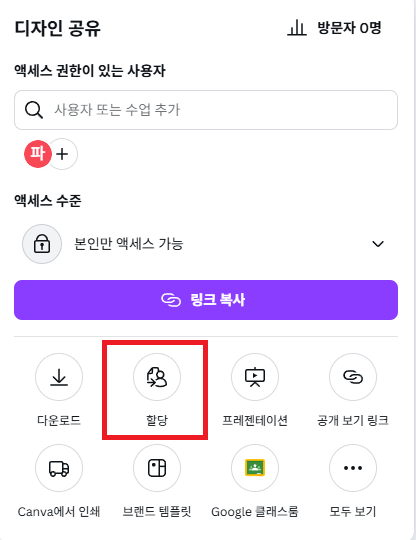
학생들이 작업을 제출할 위치 선택에
켄바를 선택합니다.
★ 다른 플랫폼도 가능하지만 원활한 작업과
학생 작품의 원활한 저장과 공유를
위해
켄바에 제출하는 것을 추천드립니다.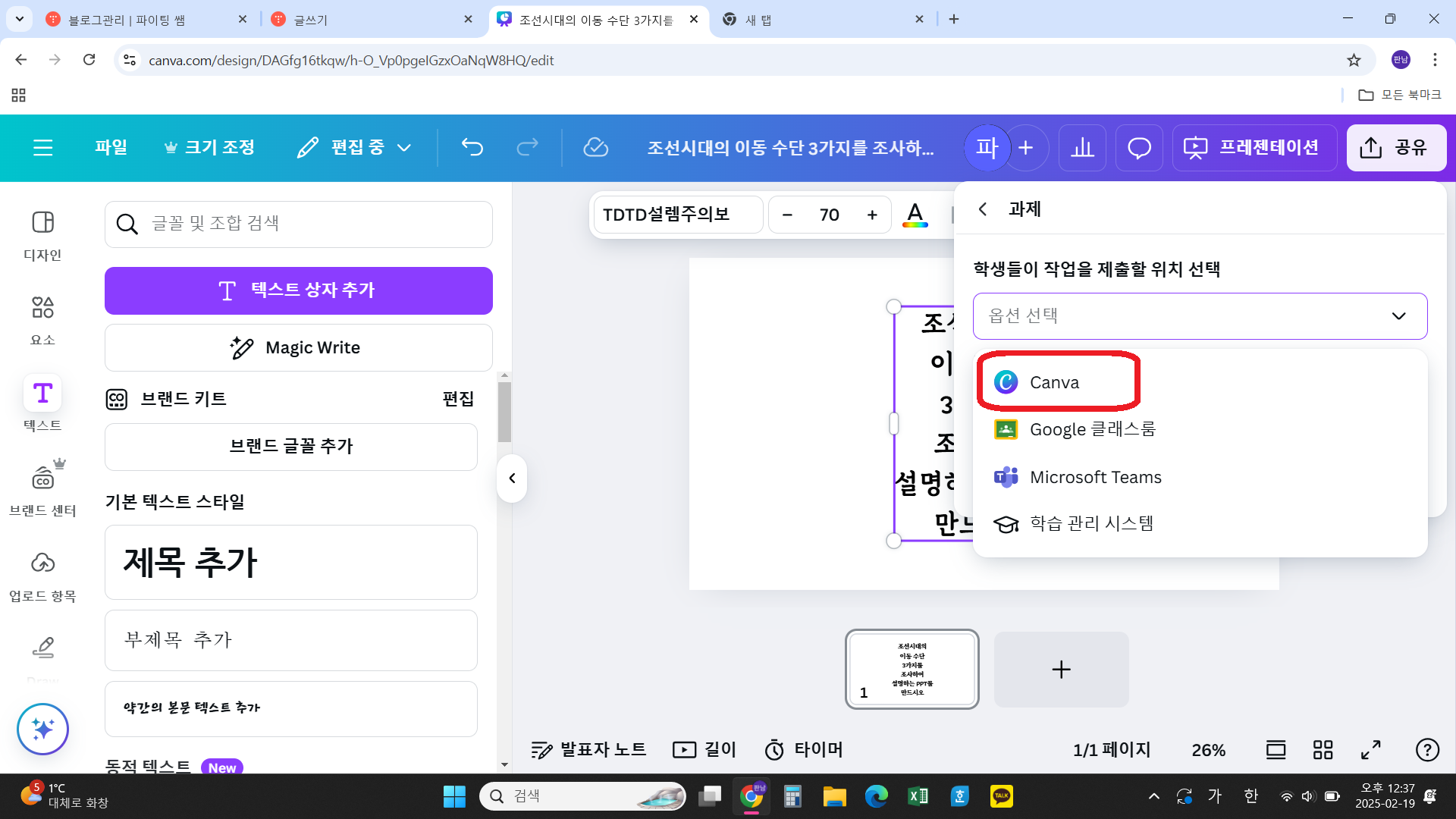
다음으로 공유할 대상을 정하면 됩니다.
지난 번에 개설한 학급명을 검색하면 밑에 개설한 학급이 나옵니다.
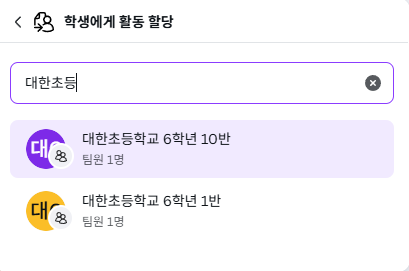
할당 버튼을 누르면 학생들에게 과제가 할당됩니다.
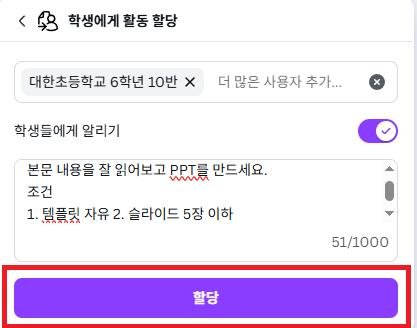
★학생들에게 알리기 칸은 선택 사항으로
작성하지 않아도 할당 가능합니다.
아래는 학생 화면입니다.
교사 화면과 구별을 위해
학생 화면은 엣지에서 촬영했습니다.
교사가 과제를 제시하면
학생의 알림에 교사가 새 과제를
게시했다는 알림이 옵니다.
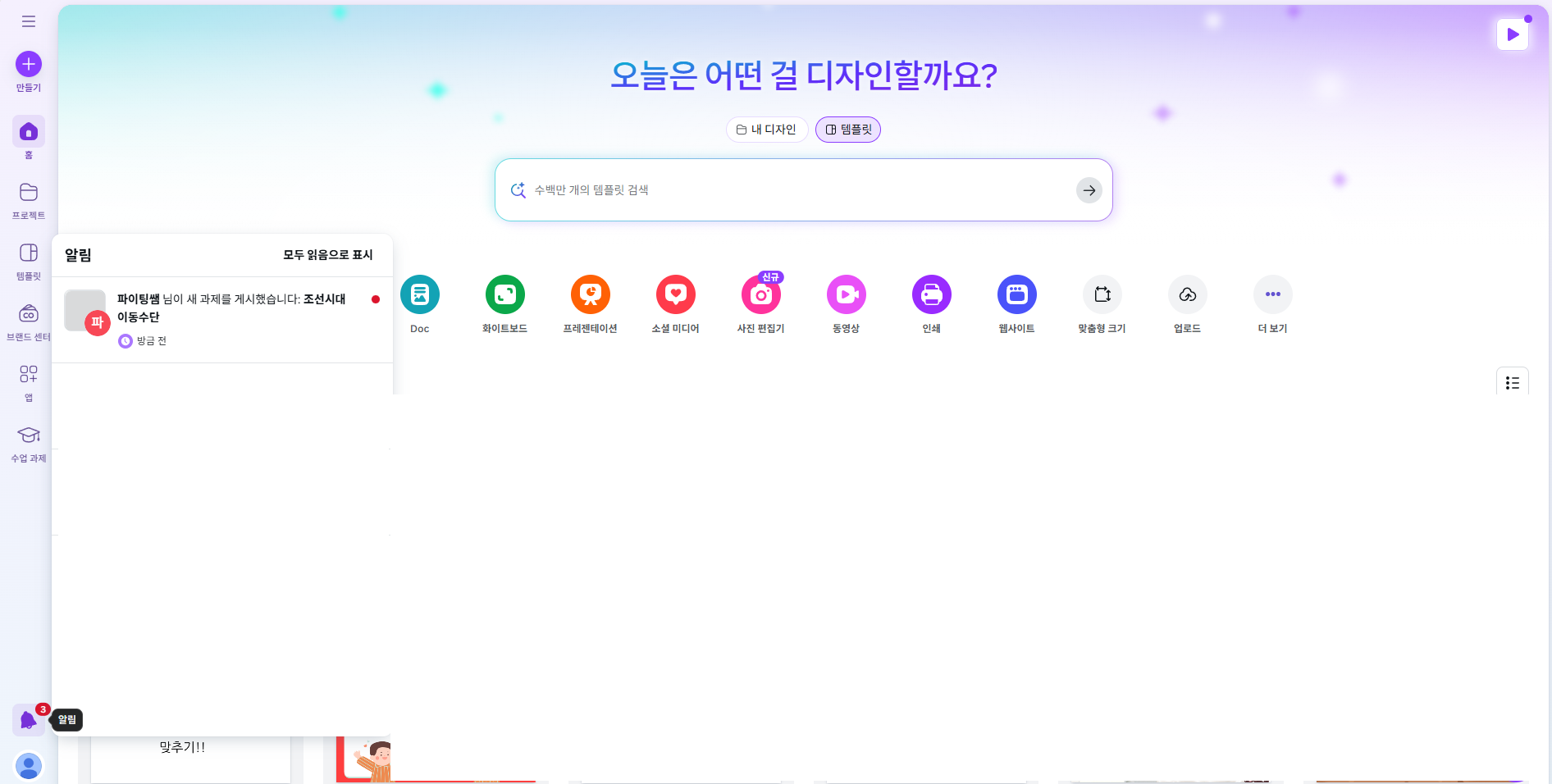
알림에서 교사의 과제를 클릭하면
교사의 과제를 확인할 수 있으며 과제를 다하고 난 뒤 과제를 제출하기
위해
교사에게 보내기
버튼을 누르고 교사를 선택 후
보내기 버튼을 누릅니다.
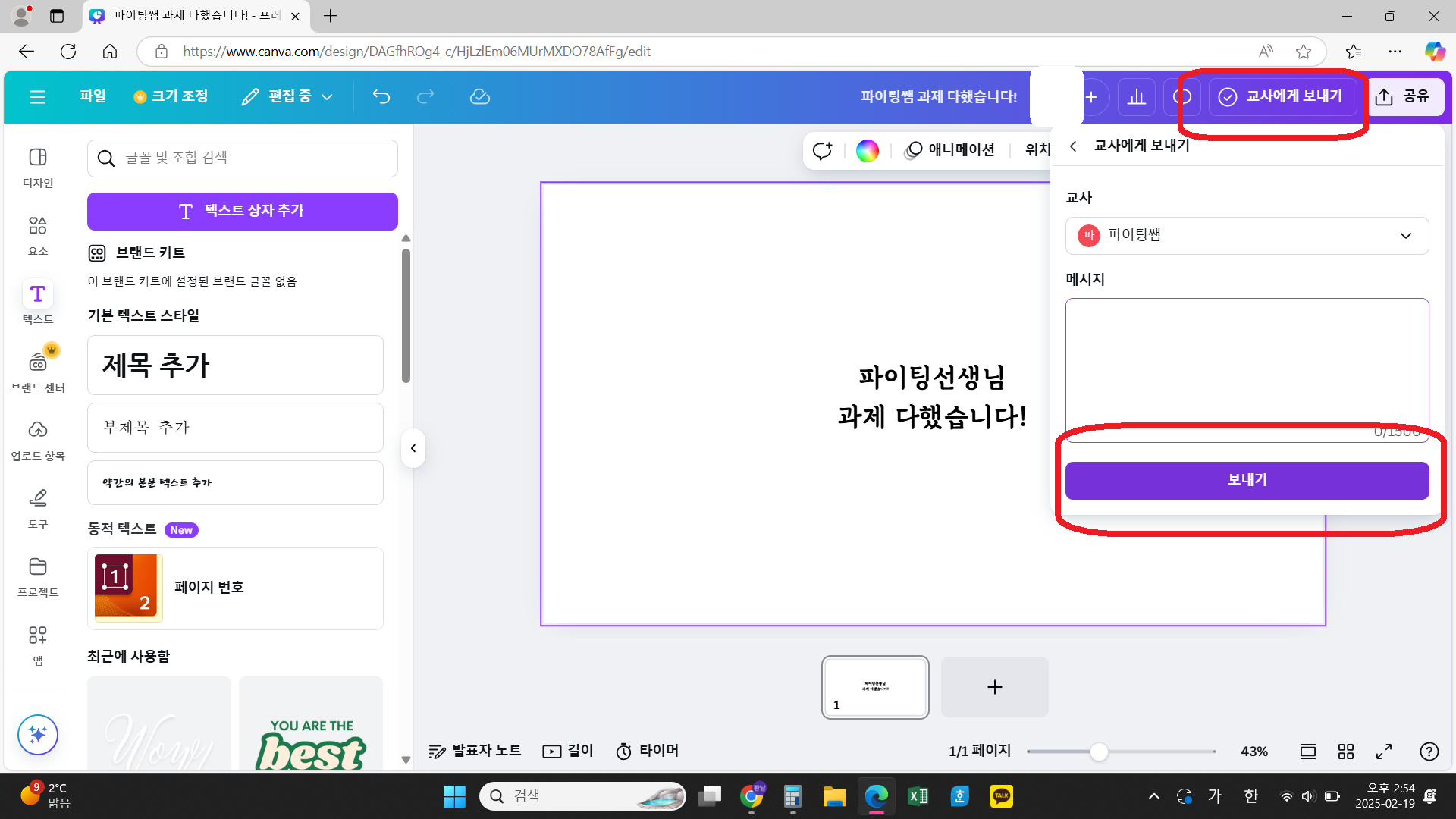
다시 교사 화면입니다.
학생이
과제를 완료하고 교사에게 보내면
교사의 알림에도 나타나게 됩니다.
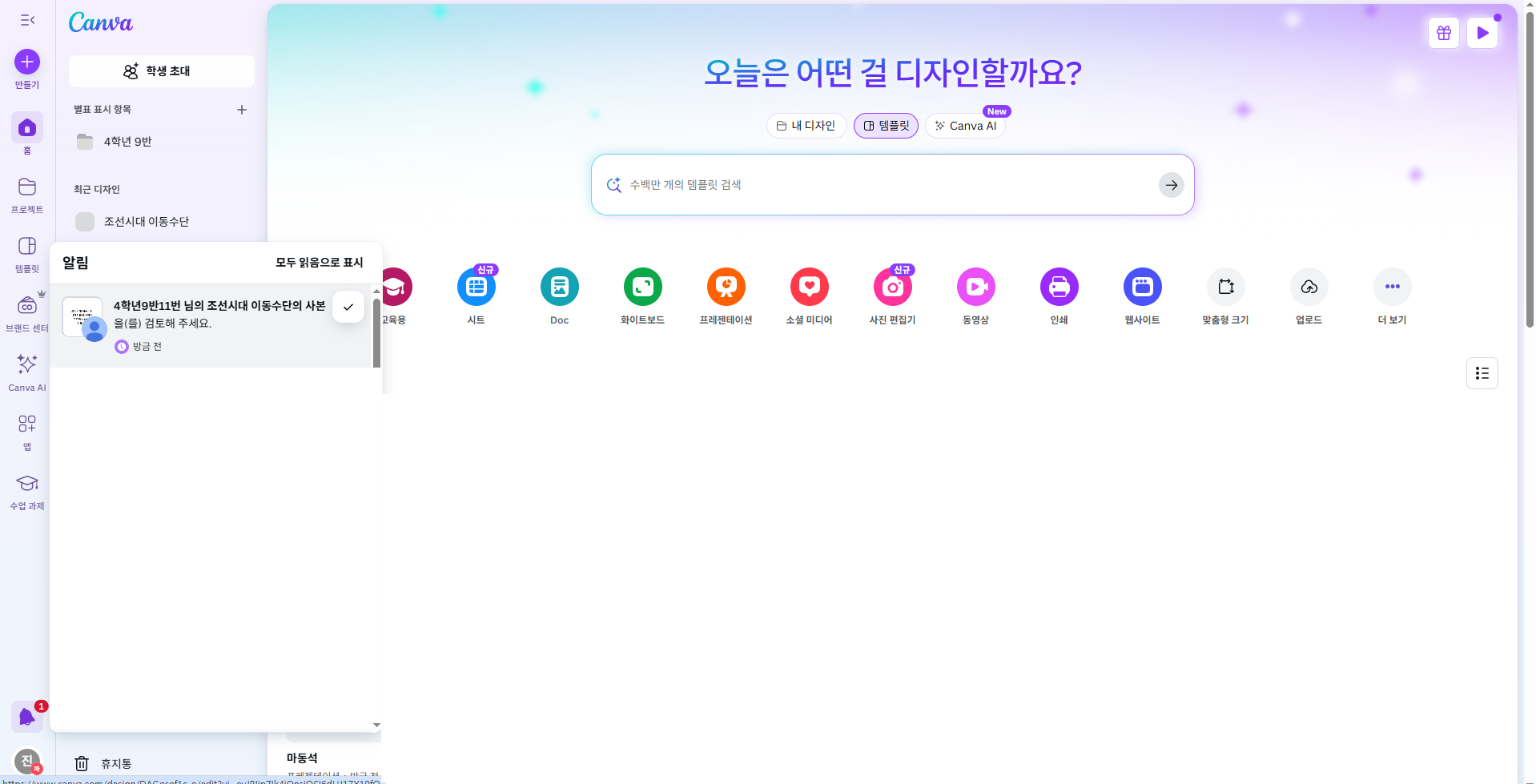
알림에서
학생의 작품을 클릭하면 학생의 과제물로
이동하게 됩니다.
과제를 확인하고
검토버튼을
눌러
재제출 요청하기
_학생은 다시 과제를 해야합니다.
or
완료로 표시
_학생의 과제제출이 완료됩니다.
버튼을 눌러 줍니다.
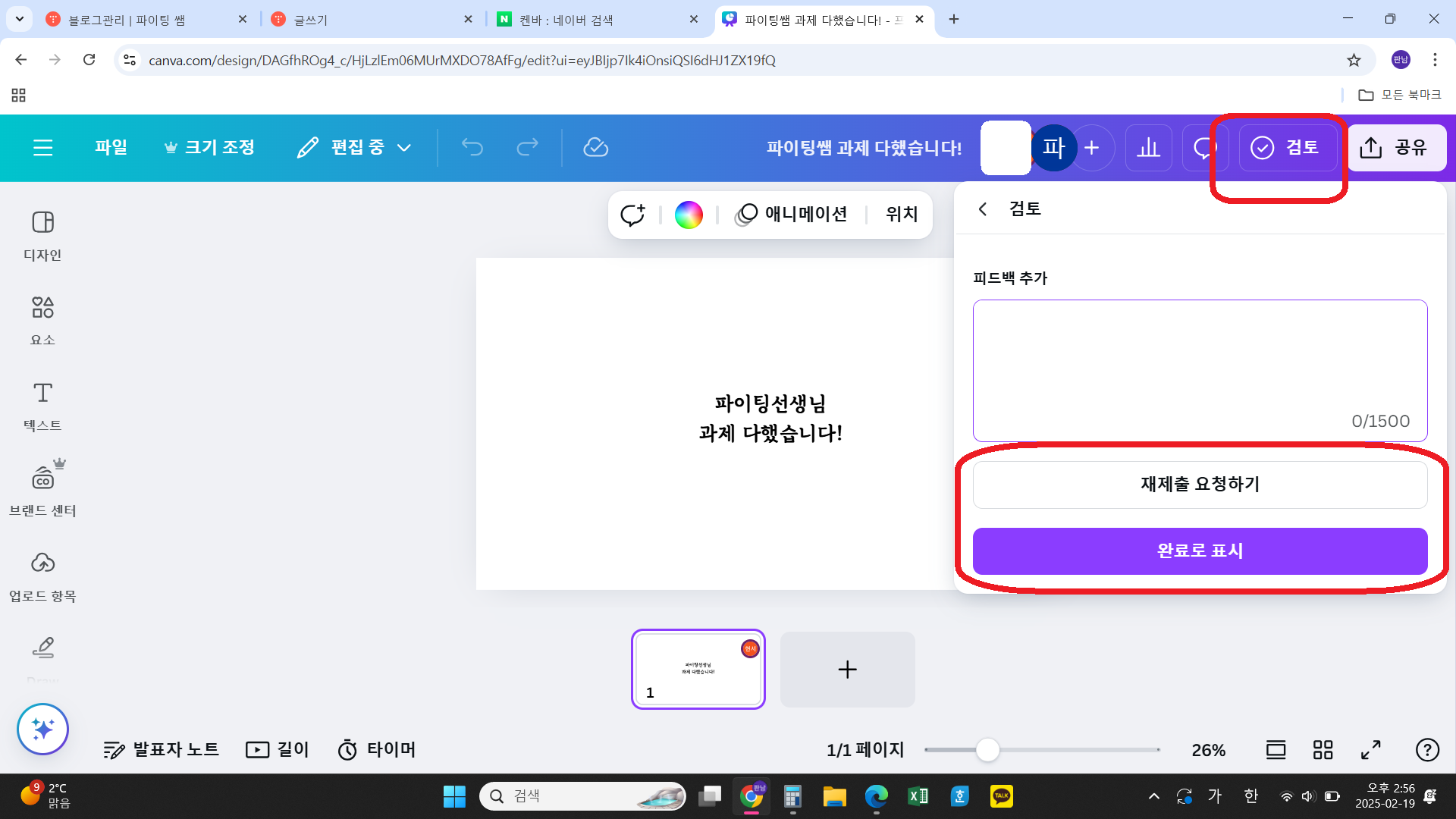
켄바 메인 홈에서
수업 과제
메뉴에 들어가면
지금까지 학급의 학생들이 과제로 제출한 모든작품이 나옵니다.
여기서
과제가 완료되었는지 확인할 수 있습니다.
_검토 필요/검토 완료로 나누어서 제공되는 점이 업그레이드 되었습니다.
_완료율을 클릭하면 어떤 학생이 제출했는지 확인 가능합니다.
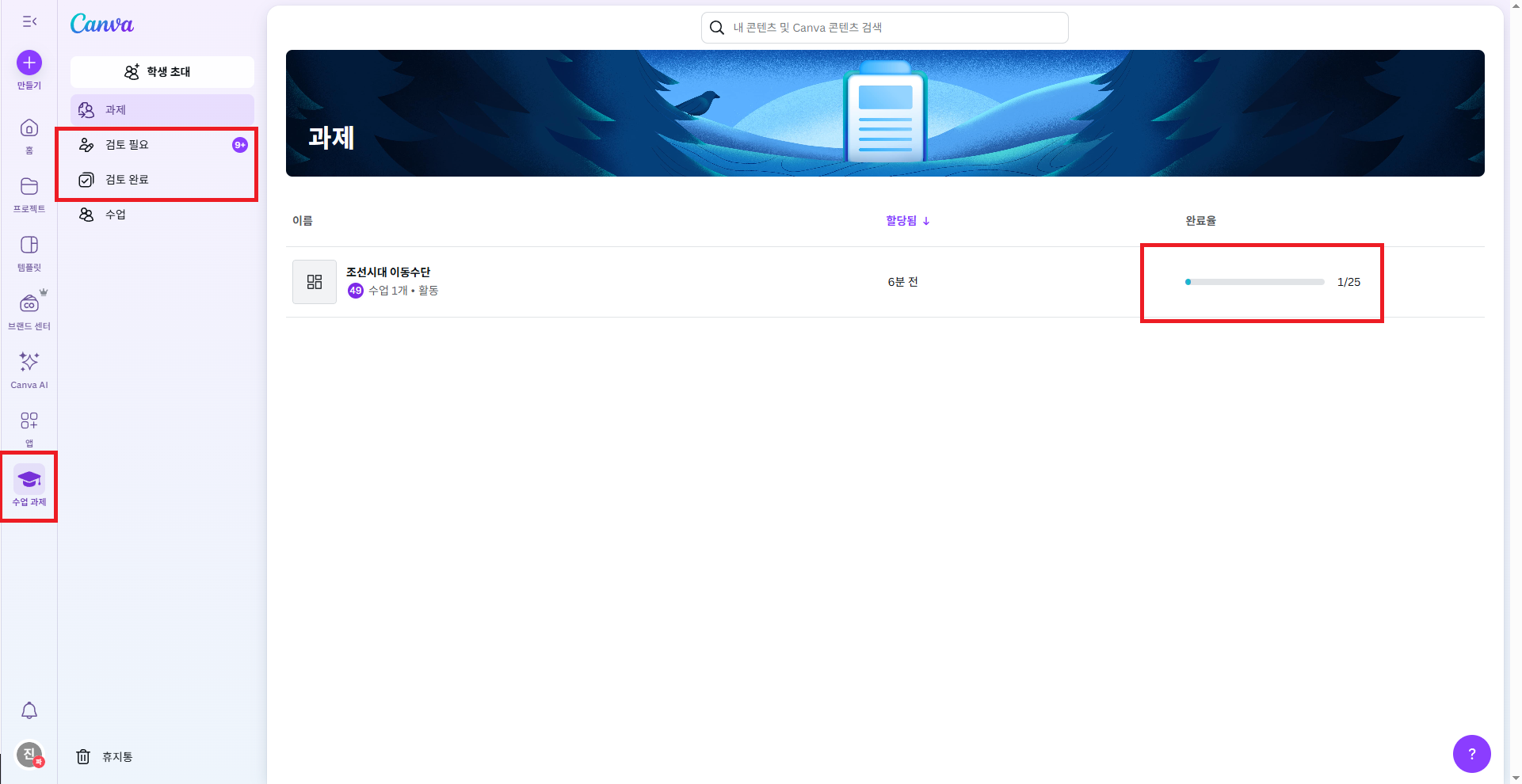
이상으로
켄바를 통해 학생들에게
과제를 내면
따로 수합하거나 저장할 필요없이
버튼 하나로
수합과 저장 그리고 포트폴리오화가
가능합니다.
이 기능을 잘 활용하여 과제 관리를
수월하게 하시기 바라겠습니다.
위 글이
선생님들께 도움이 되었다면
좋아요와 구독하기 버튼을 꼭 눌러주시기 바랍니다!
저의 실전 투자경험을 바탕으로 작성한
박봉교사 부자되기 프로젝트 1_삶에 꼭 필요한 부동산 강의도
https://ssam.teacherville.co.kr/ssam/contents/25144.edu
추천드립니다.
오늘도파이팅입니다!
교사가 행복해야
학생도 행복합니다.
댓글(0)
이모티콘